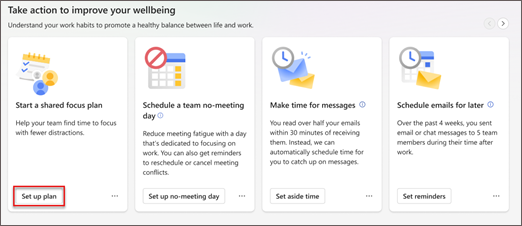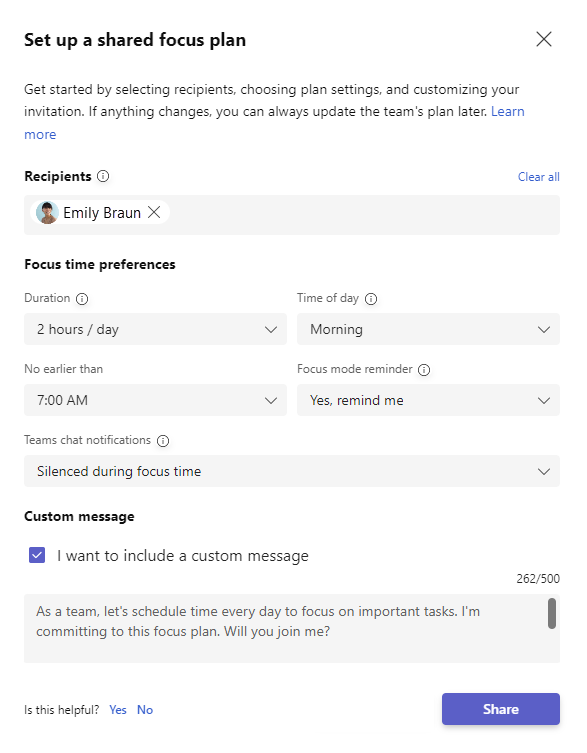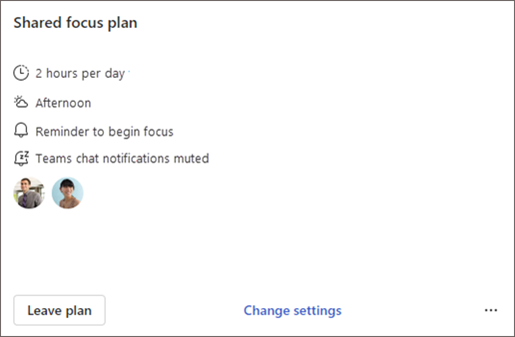Megosztott fókuszterv
A megosztott fókuszcsomag elindításához prémium szintű Viva Insights előfizetéssel kell rendelkeznie. További információt aTervek és környezetek című témakörben talál. A megosztott fókuszcsomagban való részvételhez nem kell prémium Viva Insights előfizetéssel rendelkeznie.
Megjegyzés: Ez a cikk egy csoport között megosztott fókusztervről szól. Ha csak ki szeretné kapcsolni a naptára fókuszba helyezésének idejét, olvassa el ezt a Fókusztervcímű cikket.
A Microsoft Viva Insights megosztott fókuszcsomagja segít a csapatnak napi rendszeresség nélkül lefoglalni a munkát. Ez a terv a munkatársakkal közös hatékonyságnövelő szokások kialakításában is segít.
Megosztott fókuszterv létrehozása
-
A Wellbeing (Jóllét) lapon lépjen a Teendők a jólét javítása érdekében szakaszra.
-
Keresse meg a Start a shared focus plan (Közös fókuszterv indítása ) kártyát, és válassza a Set up plan (Csomag beállítása ) gombot.
-
A Megosztott fókuszterv beállítása területen válassza a következőt:
-
Kit szeretne meghívni a megosztott fókusztervbe. A keresősávon név alapján kereshet személyeket.
-
Az órák száma, ahová a csapatnak minden nap összpontosítania kell.
-
Hogy a fókuszidőt reggelre vagy délutánra ütemezze-e.
-
A legkorábbi időpont, ahová a csapatának koncentrálnia kell.
-
Azt szeretné-e, hogy a Teams-emlékeztetők elkezdjenek koncentrálni.
-
Elnémíthatja-e a Teams-értesítéseket a fókusz ideje alatt.
-
Azt határozza meg, hogy egyéni üzenetet szeretne-e hozzáadni.Ha igen, adja hozzá az üzenetet a megadott szövegmezőbe.
-
Válassza a Megosztás lehetőséget, ha készen áll a meghívó elküldésére.
-
A meghívó elküldése után Viva Insights értesítést küld a meghívottaknak a Teamsben.
Csatlakozás megosztott fókusztervhez
Amikor valaki meghívja Önt, hogy csatlakozzon egy megosztott értekezlettervhez, a Teamsben kap egy meghívót. Válassza ki az értesítést a terv beállításainak megtekintéséhez, és válassza ki, hogy csatlakozik-e hozzá.
Az összekapcsolási lehetőségek attól függően változnak, hogy már regisztrált-e a fókuszcsomagban.
Ha jelenleg nincs regisztrálva egy fókusztervben, kiválaszthatja a Csatlakozás tervhez lehetőséget, amely a szervező által megadott beállítások alapján automatikusan lekönyveli az időt. A csatlakozás után kap egy megerősítő kártyát. Ha módosítania kell a beállításokat, válassza a Beállítások módosítása lehetőséget.
Ha nem szeretne csatlakozni, válassza az X-et az értesítés jobb felső sarkában. A meghívás a Wellbeing lapon marad, így ha meggondolja magát, később csatlakozhat.
Ha már regisztrálva van egy fókuszcsomagban, a következőt választhatja:
-
Csatlakozás tervhez, amely az egyéni csomagról a megosztott csomagra vált.
-
A beállítások szerkesztése, amely az egyéni csomagról a megosztott csomagra vált, de lehetővé teszi a beállítások egy részének módosítását. Beállíthatja a napi fókuszidőt, a fókusz idejét, valamint azt, hogy szeretné-e elnémíttatni a Teams-értesítéseket a fókusz ideje alatt. Ezután válassza a Csatlakozás csomaghoz lehetőséget.
Ha nem szeretne csatlakozni, válassza az X-et az értesítés jobb felső sarkában. Továbbra is regisztrálva marad az egyéni csomagban, de ne csatlakozzon ehhez az új megosztott csomaghoz. A meghívás a Wellbeing lapon marad, így ha meggondolja magát, később csatlakozhat.
Terv részleteinek megtekintése és szerkesztése
-
A megosztott fókuszterv részleteinek megtekintéséhez lépjen a Jóllét lap Előrehaladás nyomon követése szakaszára.
-
A szakaszfejléc jobb oldalán található nyilakkal keresse meg a Megosztott fókuszterv kártyát. Az alábbiakban összefoglaljuk a terv beállításait: mennyi időt összpontosít a csapat egy napra, milyen időpontban történik a fókusz, kap-e emlékeztetőt a fókuszidő megkezdéséhez, és hogy Viva Insights-e a Teams-csevegéseket a fókusz ideje alatt.
-
Ezen beállítások bármelyikének módosításához válassza a Beállítások módosítása lehetőséget.
Terv elhagyása
A terveket a Megosztott fókuszterv kártyán is hagyhatja. Válassza a Kilépés a tervből lehetőséget, majd erősítse meg, hogy el szeretne menni.
Megjegyzés: Ha résztvevőként hagy egy megosztott fókusztervet, senki mást nem távolít el belőle. A terv többi résztvevője mindaddig a fókusztervben marad, amíg el nem hagyja. Ha egy megosztott fókusztervet rendszerezéskénthagy el, az összes résztvevő számára befejezi a tervet.
Ha személyes fókuszcsomaggal rendelkezik, a megosztott fókuszcsomag elhagyása után is regisztrálva lesz benne. A személyes fókuszterv elhagyásához vagy beállításainak módosításához tekintse meg a Fókuszterv dokumentációját.
Fogalmak
Ha többet szeretne megtudni arról, hogy Viva Insights hogyan ütemezi a fókuszidőt, tekintse meg a Fókusz terv című témakört.